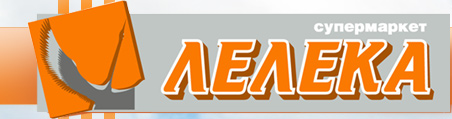- Усунення видимих дефектів
- Процес усунення дефектів на шкірі
- Підвищення рівня естетики
- Усунення ефекту пластикової шкіри
- ретушування волосся
ретуш фотографій є однією з унікальних можливостей, яку дозволяє здійснювати графічний редактор Adobe Photoshop. Професійний фотограф, незважаючи на вміння якісно виконувати фотозйомку, все одно вдається до використання Фотошопа, оскільки знає, як відретушувати особа в Фотошопі так, щоб приховати всі недоліки, підвищуючи естетику зображення.
Якщо застосувати професійну ретуш, то навіть саме непоказне фото здатне перетвориться в майстерне зображення, яке можна зарахувати до шедевральний.
Усунення видимих дефектів

Ретуш фотографій в Adobe Photoshop позбавить шкіру від вад
Ще кілька років тому багато хто відмовлявся фотографуватися, якщо на шкірі обличчя виникали небажані прищики. В окремих випадках навіть намагалися перенести дату фотозйомки. Безумовно, і в той час були майстри, які могли виконати якісну ретуш. Але для здійснення такого процесу було потрібне створення і підтримання певних умов, а також наявність достатньої кількості вільного часу.
В даний час, завдяки графічному редактору Adobe Photoshop , Ретушувати фото вдається всім, хто ознайомився з можливостями програми, вивчив докладні інструкції досвідчених дизайнерів або фотографів і закріпив отримані знання на практиці. При цьому такий процес не забере надто багато часу, особливо у тих, хто вже вдосконалив свої практичні навички.
Процес усунення дефектів на шкірі
Насамперед, користувач повинен відкрити в графічному редакторі фото, підлягає корекції. Для того, щоб зберегти вихідне зображення, слід продублювати шар, створивши точну копію. Безпосередньо ретуш особи буде здійснюватися на отриманої копії. По-перше, так вдасться зберегти початкове фото на випадок невдалого ретушування, а по-друге, по завершенні процесу буде можливість порівняти обидві фотографії, розташувавши їх поряд.
Зображення, яке планується ретушувати, збільшують до 100%, щоб було комфортно виявляти дефекти і максимально ефективно їх все усувати.
Найпоширенішими дефектами особи є прищики, зморшки, шрами. Для їх усунення в Фотошопі є кілька успішних інструментів, одним з яких є «Точковий пензель відновлення». Користуватися таким інструментом нескладно, досить вибрати його, а потім навести на проблемну ділянку і клацнути. Після такого простого дії, прищики зникають, а особа стає чистим.

На жаль, ретушувати фото за допомогою точкового відновлювальної кисті можна, якщо дефекти стикаються з окремими частинами особи (бровами, губами, волоссям). В іншому випадку, фрагменти шкіри, піддані ретуші, можуть прийняти не зовсім естетичний вигляд. Вони можуть виглядати досить «брудними», оскільки захоплюють сусідні пікселі.
Розібратися, як зробити ретуш особи в Фотошопі , Якщо дефекти знаходяться на межі сусідніх частин обличчя, теж нескладно. Тільки для виконання цього завдання буде потрібно інший інструмент, зокрема, «Штамп». Вибравши його, користувач зобов'язаний встановити параметр жорсткості, що дорівнює 75%.
Принцип роботи з інструментом «Штамп» не відрізняється від принципу роботи з точковою відновлювальної пензлем. Спочатку слід встановити інструмент на точці зображення, що супроводжується ідеальним станом, після чого натиснути клавішу «Alt», тим самим підтверджуючи вибір зразка. Потім залишається переміститися в область, де розташовується дефект і просто клацнути.
Незважаючи на те, що ретуш фото не є складним процесом, оскільки опанувати технікою його проведення може кожен бажаючий за наявності бажання і наполегливості, все-таки існує безліч певних секретів і тонкощів, якими опановувати також дуже важливо, щоб забезпечувати ефективний результат.
Зокрема, якщо естетичні вади виявлені на лобі, ділянку шкіри, який буде виступати в якості зразка, повинен бути взятий тільки з правого або лівого боку від самого дефекту. Не допускається переміщатися вниз або вгору, оскільки текстура шкірних покривів чола змінюється істотно в напрямку зверху вниз. А ось для інших ділянок обличчя таке суворе правило може не застосовуватися.
Шрами на обличчі найпростіше усувати, користуючись інструментом «Латка»
Підвищення рівня естетики
Красиве фото вимагає участі справжнього професіонала, який зможе усунути естетичні вади, внести всі необхідні корективи, але при цьому створити природний зовнішній вигляд, йдучи від ефекту штучної (пластикової) шкіри.
Дійсно, щоб фото особи супроводжувалося природністю, важливо знати, як відретушувати фото в Фотошопі , Як створити натуральну текстуру, оскільки після роботи з відновлювальної пензлем зникають не тільки естетичні вади, але і пори самої шкіри.
Усунення ефекту пластикової шкіри
Багато дизайнери-початківці припускаються помилок, завершуючи процес ретушування відразу ж після усунення дефектів шкіри обличчя. Така фотографія виглядає фальшиво, відповідно, кожен, хто її переглядає, відразу ж розуміє, що вона піддавалася коректуванню.
Щоб ретуш була якісною, слід усунути виникнення ефекту пластикової шкіри, що з'являється в процесі роботи з фото.

Спочатку слід створити копію шару, на якому здійснювалася ретуш. Після цього слід перейти в пункт «Параметр», потім послідовно в підпункти «Розмиття», «Розумієте по Гауса».
У вікні, слід встановити параметр розмиття, рівний 20 пікселям, а параметр непрозорості важливо знизити до половини (50%). Вибір таких параметрів дозволить послабити ефект розмиття.
На панелі «Шари» знаходиться піктограма «Додати маску шару», по якій слід клацнути, попередньо затиснувши клавішу «Alt». Новоутворена чорна маска шару дозволяє приховати всі внесені зміни.
Далі слід взяти пензлик, розташовану на панелі «Шари», віддавши перевагу середнього розміру і білого кольору. Після цього, за допомогою кисті зафарбовуються всі ділянки особи, виключаючи область губ і очей. Дуже важливо, щоб всі ділянки були ретельно зафарбовані. В Фотошопі існує можливість проконтролювати якість такого зафарбовування. Для цього цілком достатньо затиснути клавішу «Alt» і клацнути по мініатюрі маски. Після таких дій можна візуально спостерігати, наскільки якісно були оброблені ділянки шкіри.
На наступному етапі користувач повинен повернутися до шару, який доводиться ретушувати, після чого слід тут же створити новий прозорий шар.
Слід клікнути клавішу «Ctrl», а потім відразу ж по піктограмі маски. Після появи виділеної області, її потрібно негайно залити сірим кольором, встановити параметр непрозорості в 50%.
Далі користувач повинен додати шум, перейшовши в параметр «Фільтр». У вікні фільтра важливо внести зміни в деякі параметри. Зокрема, в пункті «Ефект» вибирається показник, що знаходиться в діапазоні від 2,5% до 3%. У параметрі «Розподіл» є пункт «За Гауса», біля якого важливо встановити галочку, точно також прапорець встановлюється біля пункту «Монохромний». Залишається погодитися з внесеними змінами натискаючи «Ок».
На завершення, дуже важливо переключитися на новий режим накладення шару, віддаючи перевагу режиму «М'яке світло», коли дизайнер хоче зробити малопомітну, практично невидиму текстуру. А переключившись в режим «Перекриття», вдається створити текстуру шкіри, що супроводжується більшою виразністю.
ретушування волосся
Коли все естетичні вади усунені з особи, можна, безумовно, завершити на цьому процес, але для підвищення загальної естетики фотографії, найкраще зробити в Фотошопі додаткову ретуш волосся, особливо, коли вони надмірно скуйовджене.

Без знань, як ретушувати в Фотошопі волосся, в цьому випадку, звичайно, не обійтися. Прибрати вибилися з зачіски пасма абсолютно нескладно, знову скориставшись інструментом «Лікує кисть». Однак, здійснюючи такі дії, слід все зробити так, щоб основний фон не зазнав в цих місцях серйозних змін. В іншому випадку, це може відразу «сигналізувати» про ненатуральності зображення.
Щоб вирішити таке завдання, слід вибрати в якості зразка ту ділянку, який максимально ідентичний тому, де вибивається на фотографії пасмо, після чого за допомогою «Лікуючий кисті» зразок фону переноситься на потрібні місця. Сам процес усунення пасом нескладний, але копіткий, вимагає посидючості і підвищеної уваги.
Також дуже важливо відкоригувати кордон волосяної частини і основного фону. Зробити її рівною можна, скориставшись інструментом «Палець», за допомогою якого легко піднімати і, навпаки, опускати волосяні нерівності. Залишившись задоволений результатом, графічний дизайнер повинен зберегти готову фотографію.
Отже, в Фотошопі існує неймовірна кількість можливостей, що дозволяють підвищувати естетичний рівень будь-якої фотографії. Навіть фото, виконання не професійним фотографом, а простим любителем, зможе стати справжнім шедевром фотомистецтва, якщо її піддасть ретушуванню справжній професіонал.